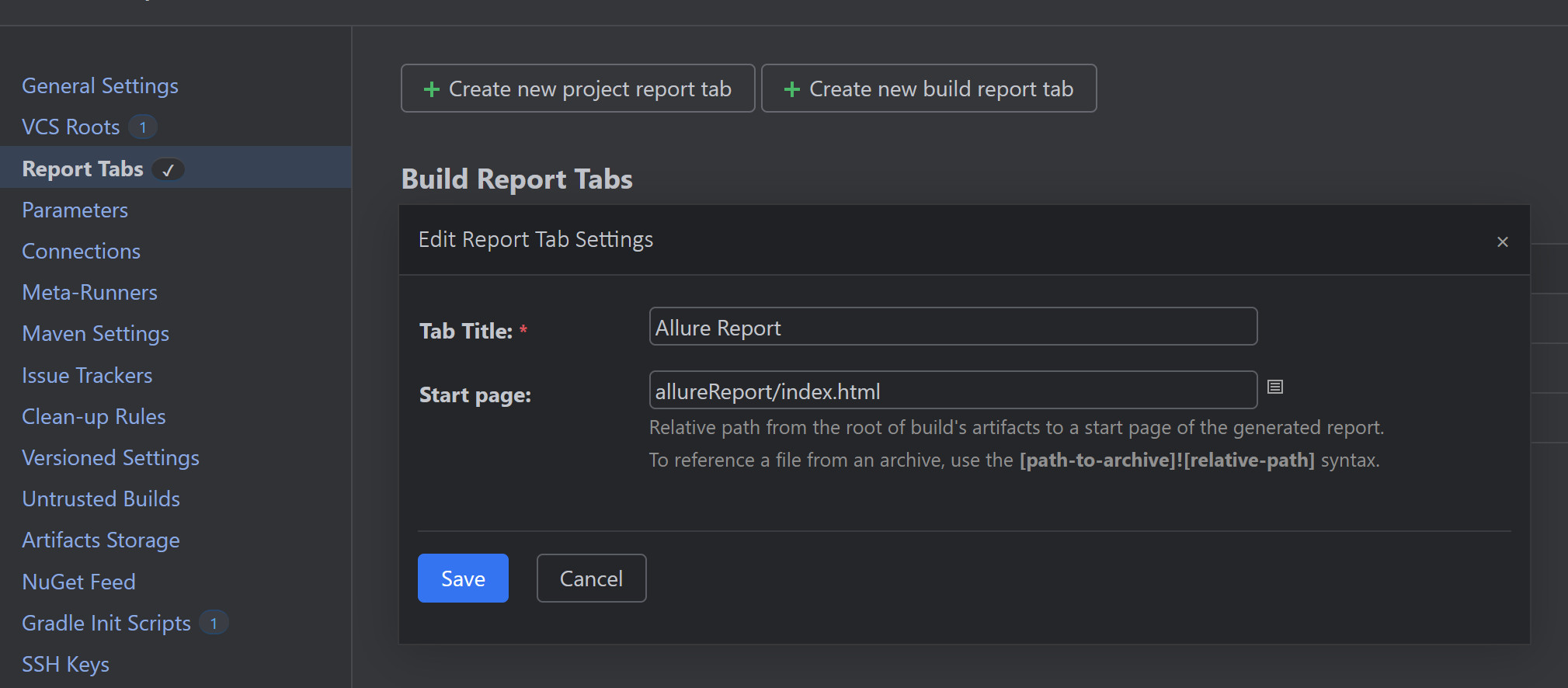Continuous Integration mit TeamCity
Die Verwendung der folgenden Testframeworks und Testtools wurde evaluiert und geprüft. Weitere gängige Frameworks und Testtools sind in Evaluierung. Bei Fragen zur Verwendung Ihrer favorisierten Testtools
Nahtlose Integration von TeamCity mit der Mobile Device Cloud für kontinuierliches Testen.
Verbessern Sie Ihre CI/CD-Pipeline durch die Integration von TeamCity mit unserer Mobile Device Cloud, um mobile Apps auf echten Android- und iOS-Geräten zu testen.
Dank der leistungsstarken Build-Chain-Orchestrierung von TeamCity können Sie komplexe Testabläufe effizient koordinieren und flexibel auf manuelle Tests sowie automatisierte Prozesse zugreifen. Mit der erweiterten Unterstützung für parallele Builds und verzweigte Pipelines erhalten Sie schnelleres Feedback, optimieren die Testabdeckung und sichern hohe App-Qualität über den gesamten Entwicklungszyklus hinweg.
Erste Schritte mit TeamCity
1.
2.
3.
4.
1. Anwendung bauen
Verbinden Sie Ihr genutztes Source Code Management Tool mit TeamCity und lassen Sie Ihre App automatisiert bauen, damit Sie jederzeit die aktuellste Version Ihrer App testen können.
Alternativ können Sie Ihre App auch lokal oder mit einem anderen Tool bauen. Lediglich die APK oder IPA Datei wird im nächsten Schritt benötigt.
2. Build hochladen
Der zuvor erstellte Build kann automatisiert in die Mobile Device Cloud hochgeladen werden.
In TeamCity kann dafür ein Command Line Buildstep hinzugefügt werden:
curl --location 'https://mobiledevicecloud.t-systems-mms.eu/api/v1/applications/new' \
--header 'Authorization: Bearer <ACCESS_KEY>' \
--form 'project="<PROJECT_NAME>"' \
--form 'uniqueName="MyApp_1.0.0"' \
--form 'file=@"./build/MyApp_1_0_0.apk"'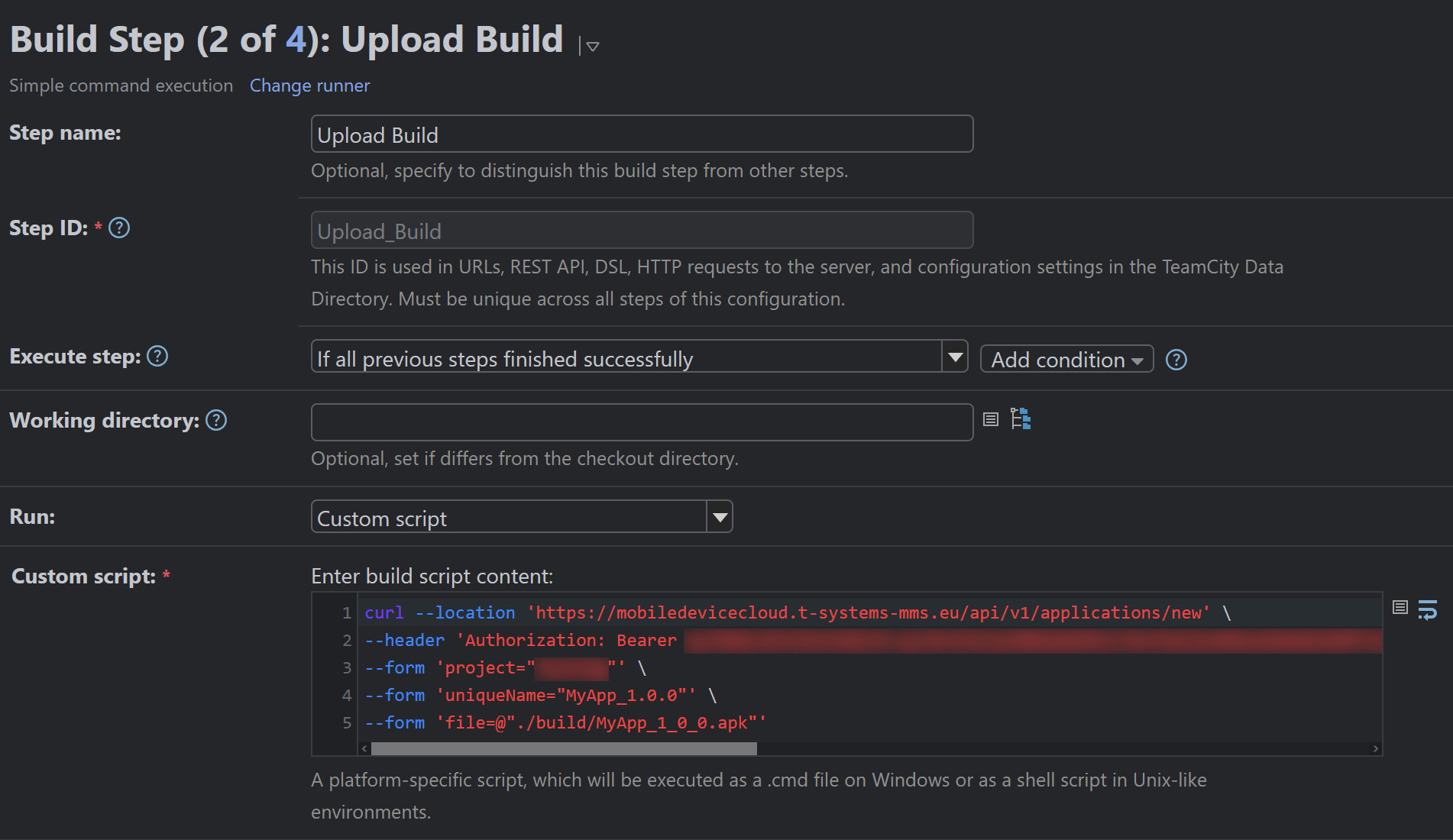
Alternativ können Sie Ihre App auch über das Webinterface hochladen.
3. Tests ausführen
Wenn Sie TeamCity mit Ihrem genutzten Source Code Management Tool verbinden, kann es sich automatisch die neueste Version des Test-Repositories holen und die Tests ausführen.
Tests die mit Gradle ausgeführt werden (wie z.B. Appium Tests) können mit dem Buildstep Gradle gestartet werden:
clean testMit zusätzlichen Parametern können auch nur bestimmte Tests ausgeführt werden und es können Variablen an die Tests übergeben werden:
clean test --tests "com.example.tests.ExampleTest" -Dmdc.accesskey=${ACCESS_KEY}Die Verbindung zu Geräten der Mobile Device Cloud wird in den einzelnen Tests hergestellt. Beispiele dafür finden Sie bei unseren Frameworks.
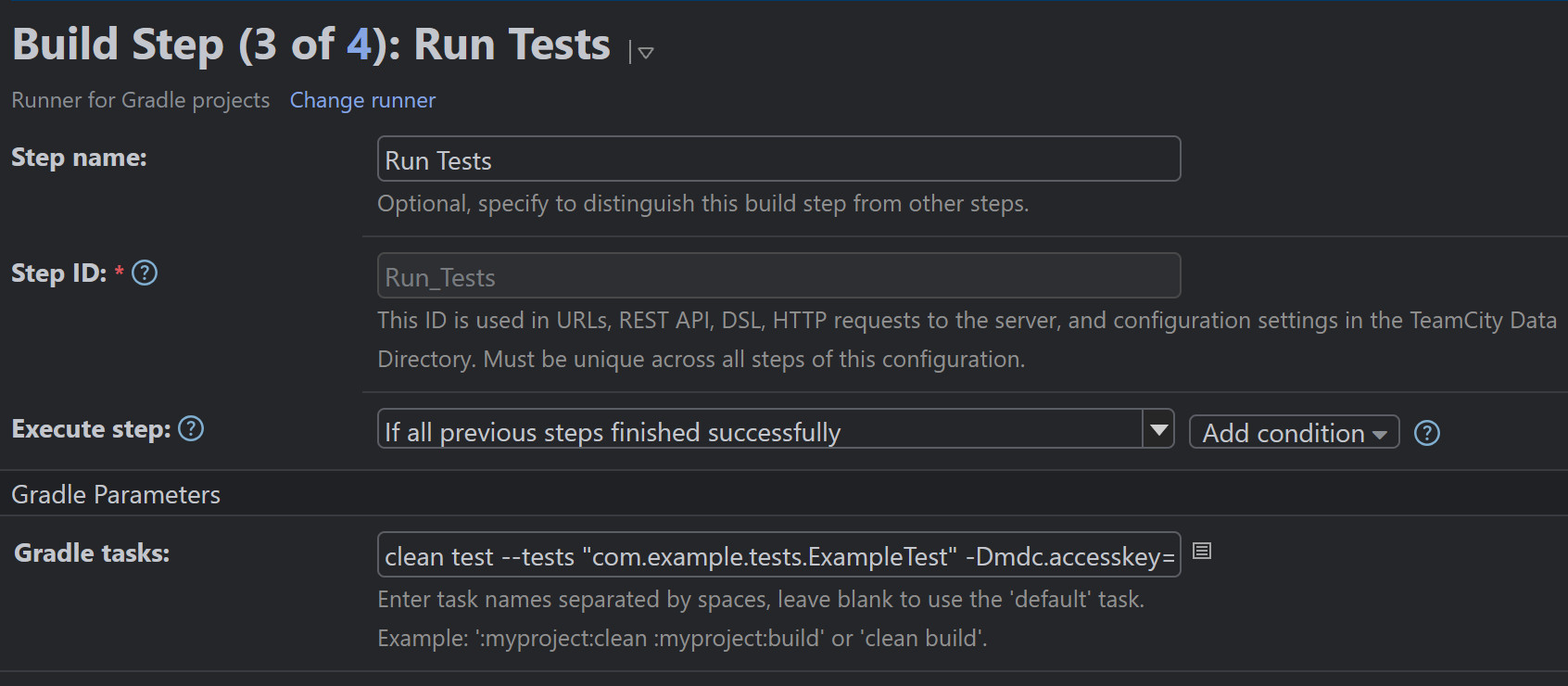
4. Report generieren
Den Erfolg Ihrer Tests können Sie über den Build Log Tab in TeamCity mitverfolgen.
Außerdem können Sie sich einen detaillierten Bericht für jeden Test in TeamCity abspeichern und aufrufen.
Fügen Sie dazu alle relevanten Verzeichnisse zu den Artifact paths unter General Settings hinzu.
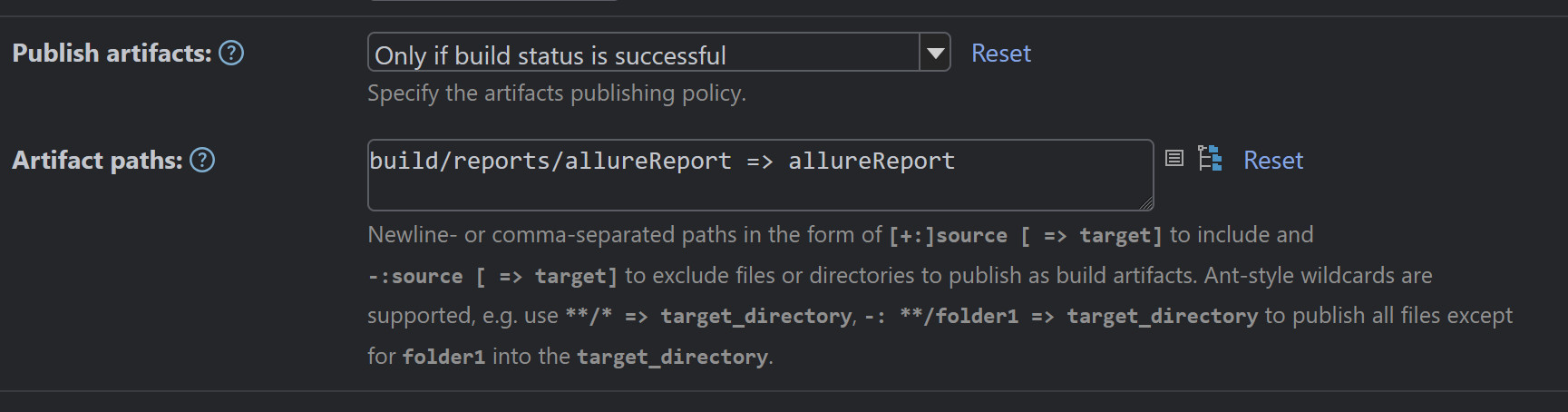
Der Ordner des Reports muss entsprechend angepasst werden.
Anschließend müssen Sie noch einen Tab hinzufügen, unter dem Sie den Bericht aufrufen können.
Gehen Sie dazu auf Report Tabs in den übergeordneten Projekteinstellungen.
Dort können Sie einen neuen Build Report Tab erstellen und die Startseite eintragen. Die Seite sollte sich in dem vorher festgelegtem Artifact-Verzeichnis befinden.